
发布时间:2022-02-11 11: 14: 08
品牌型号:联想
系统:Win 10
软件版本:GoldWave 6.47
找到一首好听的歌曲,想去除人声,保留好听的背景音乐,以达到消音的目的。GoldWave这款音频剪辑软件就能实现这个功能。下面,小编就给大家介绍一下Goldwave消音怎么弄,以及Goldwave的消音教程。

如果想要对一首歌去除人声部分,只保留音乐部分,这种操作就叫做消音。消音的方法有以下几种,可以根据情况进行选择。
1、选择“效果”—“立体声”—“减少元音”。在设置对话框中通过减小人声音量,增加立体声来达到消音目的。
2、选择“效果”—“过滤”—“带通/停止”。人的声音都有一定的频率,去除这个范围的声音,就达到了消音的效果。
3、选择“编辑”—“混合”,通过减小人声的音量,增加背景音乐,来达到消音效果。
1、打开Goldwave软件,在主界面中将要消音的音频导入。单击“文件”,选择“打开”。
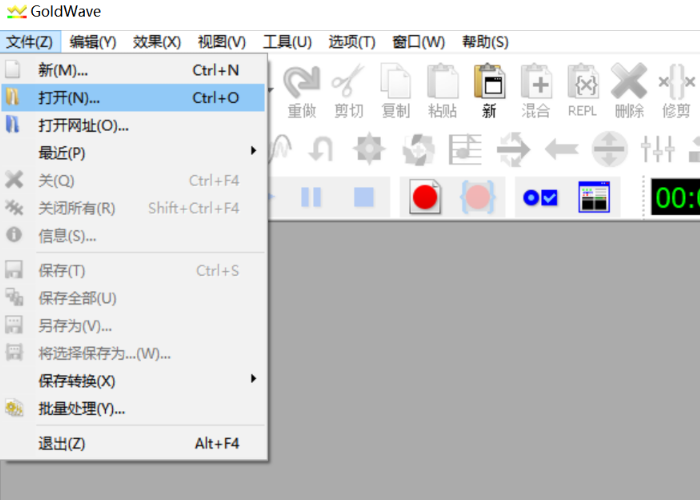
2、单击“效果”菜单,选择“立体声”中的“减少元音”选项。打开名为“减少元音”的设置对话框。在这里,可以根据需求进行参数修改的设置。如果不熟悉则可以在预设下拉菜单中选择合适的选项,设置完毕,单击“OK”按钮。
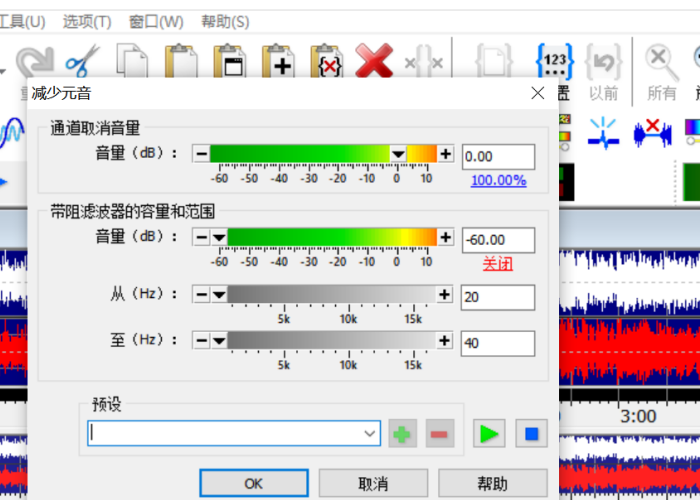
3、单击“效果”菜单,选择“过滤”中的“带通/停止”,打开名为“带通/停止”的设置对话框。通过参数设置去除人声的频率,或者单击预设选择合适的选项,设置完毕,单击“OK”。
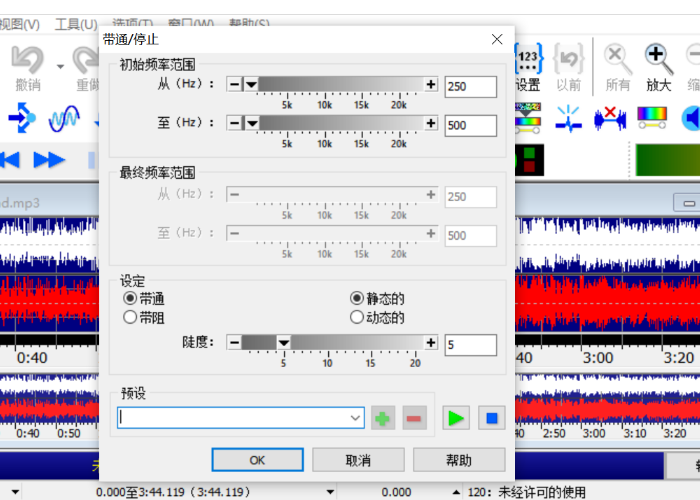
4、单击“编辑”中的“混合”选项,打开名为“混合”的设置对话框。此操作需要两个音频文件。在对话框中减小人声的音量。设置完毕单击“OK”。
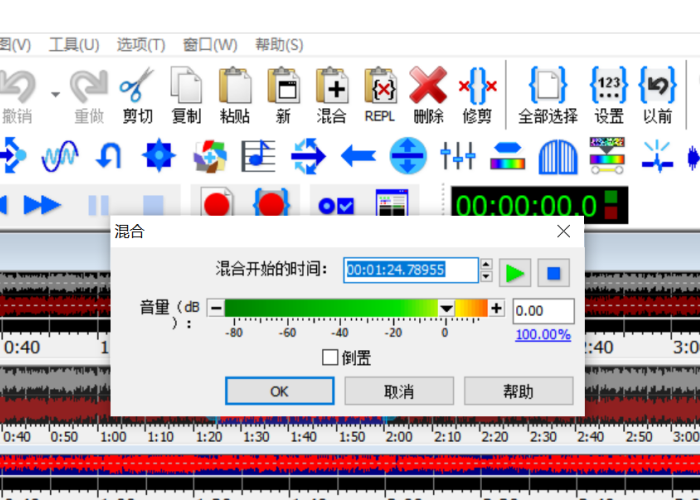
以上内容,就是Goldwave消音怎么弄,以及Goldwave消音教程的相关描述,希望能帮助到大家。
作者:小影
展开阅读全文
︾